Touch Bar trên MacBook Pro từng là một tính năng gây nhiều tranh cãi. Trong khi không ít người dùng thấy nó tăng cường đáng kể chức năng và trải nghiệm, số khác lại xem đây là một bổ sung không cần thiết và đôi khi gây phiền nhiễu. Nếu bạn là một trong số những người hoài niệm về Touch Bar và muốn mang nó trở lại quy trình làm việc của mình, một ứng dụng nhỏ gọn có tên Touché sẽ giúp bạn thực hiện điều đó.
Chương trình miễn phí này được phát triển dành cho người dùng Mac và tương thích với macOS 10.12.2 trở lên. Touché cho phép bạn kích hoạt hoặc ẩn một “Touch Bar ảo” trên màn hình chỉ bằng một tổ hợp phím tắt đơn giản, mang đến trải nghiệm quen thuộc ngay trên desktop của bạn.
Touché là gì và tải ứng dụng ở đâu?
Touché được cung cấp miễn phí để tải về từ trang web của Red Sweater, một công ty chuyên giới thiệu các ứng dụng vừa mang tính giải trí, vừa mang lại giá trị thực tiễn cho người dùng cuối. Chỉ cần bạn đang chạy một phiên bản macOS hiện hành, bạn có thể dễ dàng tải xuống và mở chương trình này chỉ với vài cú nhấp chuột.
Ứng dụng Touché không chỉ giúp bạn tái tạo giao diện Touch Bar mà còn tích hợp sâu vào hệ thống, đảm bảo các chức năng cơ bản hoạt động mượt mà. Đây là một giải pháp tối ưu cho những ai muốn tận dụng lợi thế của Touch Bar mà không cần sở hữu một chiếc MacBook Pro được trang bị phần cứng này.
Hướng dẫn sử dụng Touché trên MacBook
Sau khi tải xuống phần mềm, hãy tìm và chọn nó trong thư mục Downloads của bạn. Bạn sẽ thấy một cảnh báo thông báo rằng chương trình đã được tải từ internet và hỏi xác nhận bạn có muốn mở nó hay không. Hãy chọn Yes để tiếp tục.
Ngay lập tức, Touch Bar ảo sẽ xuất hiện ở giữa màn hình của bạn, trông giống hệt như những gì bạn từng nhớ. Giống như Touch Bar vật lý, Touché cũng có tính năng ngữ cảnh (contextual); khi bạn gõ văn bản, nó sẽ đề xuất các từ tiếp theo tiềm năng. Bạn có thể điều chỉnh độ sáng và âm lượng một cách nhanh chóng hoặc kích hoạt Siri chỉ bằng một cú nhấp chuột.
Bạn tương tác với Touché thông qua con trỏ chuột, tính năng này hoạt động ngay cả khi máy Mac của bạn đang kết nối với dock ngoài. Tuy nhiên, có một vài điểm khác biệt mà bạn nên lưu ý:
Khi thử nghiệm, biểu tượng Emoji không hoạt động. Việc nhấp vào nó gây ra một chút độ trễ nhưng không có tùy chọn nào xuất hiện. Tuy nhiên, khi nhấp vào thanh URL, con trỏ của bạn sẽ di chuyển lên thanh địa chỉ trong trình duyệt. Các lệnh khác như Favorite hoặc New Tab cũng hoạt động trơn tru. Các điều khiển phát video và nhạc hoạt động như mong đợi, tương tự như các phím tổ chức cửa sổ khác.
Bạn có thể ẩn Touch Bar bằng cách nhấp vào dấu X nhỏ ở phía trên bên trái, và sau đó bạn có thể hiển thị lại bằng cách chọn View -> Show Touch Bar. Ngoài ra, bạn cũng có thể hiển thị Touch Bar bằng cách nhấn tổ hợp phím tắt phù hợp, và đừng lo lắng — bạn có thể đặt bất kỳ tổ hợp phím nào bạn muốn, chỉ cần đảm bảo nó không trùng lặp với một phím tắt đã có sẵn.
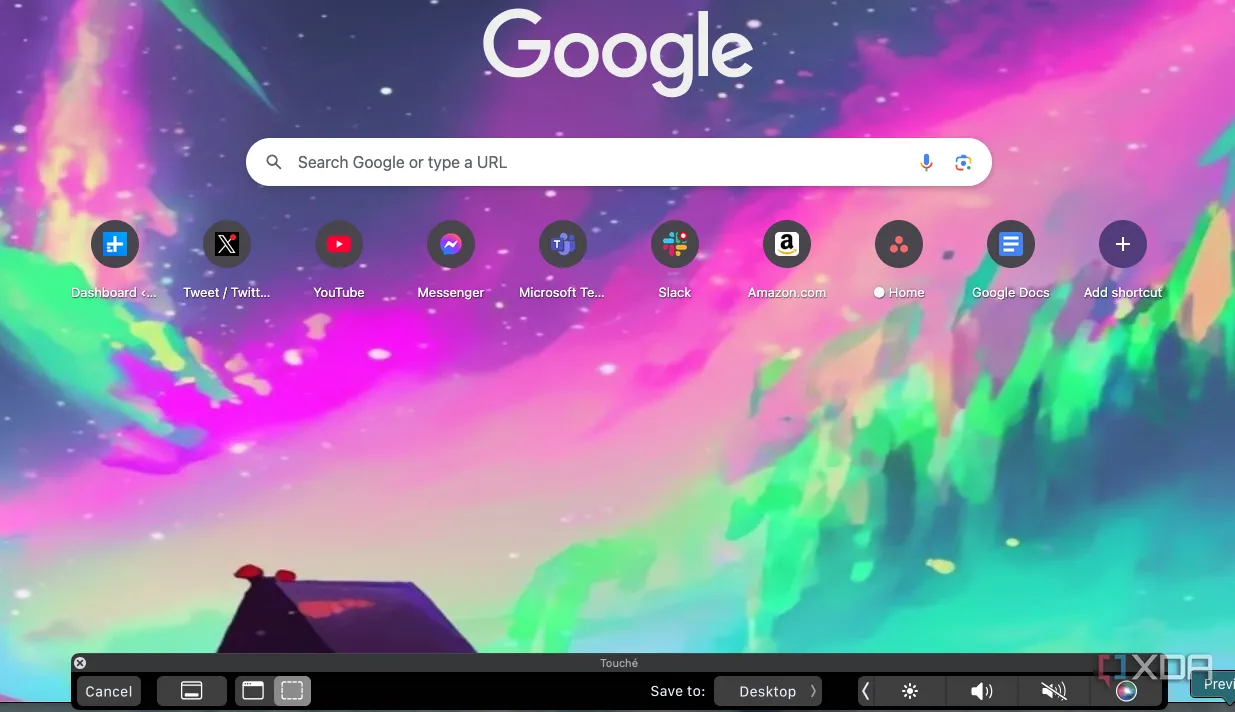 Giao diện Touch Bar ảo của Touché trên màn hình macOS
Giao diện Touch Bar ảo của Touché trên màn hình macOS
Một tính năng đặc biệt hữu ích là chức năng chụp màn hình. Thay vì phải cố gắng nhấn tổ hợp phím CMD + F4, bạn chỉ cần nhấn tổ hợp phím nóng của Touché và chụp ảnh màn hình. Mặc định, tổ hợp phím này là Shift + CMD + S, nhưng bạn có thể tùy chỉnh nó thành bất kỳ tổ hợp nào phù hợp nhất với mình. Bạn cũng có thể lưu ảnh chụp màn hình bằng cách chọn File -> Save Screenshot.
Touché – Một sự thay thế xứng đáng cho Touch Bar vật lý?
Nhìn chung, Touché là một chương trình hữu ích và là một cách tuyệt vời để tái tạo trải nghiệm Touch Bar đã cũ. Nếu nó phù hợp với quy trình làm việc và giúp bạn làm việc hiệu quả hơn, nó rất đáng để thử. Touché là một ứng dụng nhẹ, không ảnh hưởng đến hiệu suất hệ thống; hơn nữa, nó hoàn toàn miễn phí. Bạn còn chần chừ gì mà không thử ngay?
Hãy chia sẻ trải nghiệm của bạn về Touché và liệu nó có thực sự giúp bạn nâng cao hiệu suất làm việc trên MacBook hay không trong phần bình luận bên dưới!